rs232
Schéma de câblage KF

Schéma de câblage XT30

Compilation du firmware RS232
Démarrer la compilation
- Vous devez utiliser une station supérieure avec le service
klipperinstallé Connexion via SSH par réseau - Assurez-vous que l'appareil est bien connecté à la station supérieure
- Attention : Veuillez utiliser une station supérieure ordinaire, comme un Raspberry Pi ou un FLY Pi. Si vous utilisez une station supérieure modifiée (par exemple, une clé WiFi, Redmi, etc.), ces stations présentent trop de problèmes et nous ne pouvons pas vous fournir de support technique
- Pour passer de l'utilisateur
ROOTà un utilisateur normal, vous pouvez entrer la commande ci-dessous - N'utilisez pas l'utilisateur
ROOT - L'utilisateur fly peut simplement entrer :
su fly, si vous n'êtes pas l'utilisateur fly, veuillez remplacer<Votre nom d'utilisateur sur la station supérieure>par votre nom d'utilisateur sur la station supérieure !
su <Votre nom d'utilisateur sur la station supérieure>
- 请确保上位机可以正常联网
- 固件编译前需要使用SSH通过网络登录上位机
- 请不要使用串口工具登录上位机
Klipper固件编译和配置页面操作说明
请确保键盘输入法为半角模式,即英文模式
- 键盘上键
↑,下键↓,用于上下移动光标来选中菜单项 - 确认键
Enter或 空格键Space,用于勾选菜单或进入子菜单 - 退出键
ESC,用于返回上一级菜单 Q键,用于退出Klipper固件配置页面Y键,在退出Klipper固件配置页面时,如果有提示,则点击Y键保存配置文件
如果配置页面选项比较少,请先勾选[ ] Enable extra low-level configuration options,用于显示部分隐藏选项
Voici comment compiler le firmware :
-
Connectez-vous via SSH, puis entrez la commande suivante et appuyez sur Entrée :
cd ~/klipper && rm -rf ~/klipper/.config && rm -rf ~/klipper/out && make menuconfig -
Ici,
rm -rf ~/klipper/.config && rm -rf ~/klipper/outsupprime les données de compilation précédentes et le firmware, tandis quemake menuconfigcompile le firmware. Après exécution, vous devriez obtenir l'interface ci-dessous :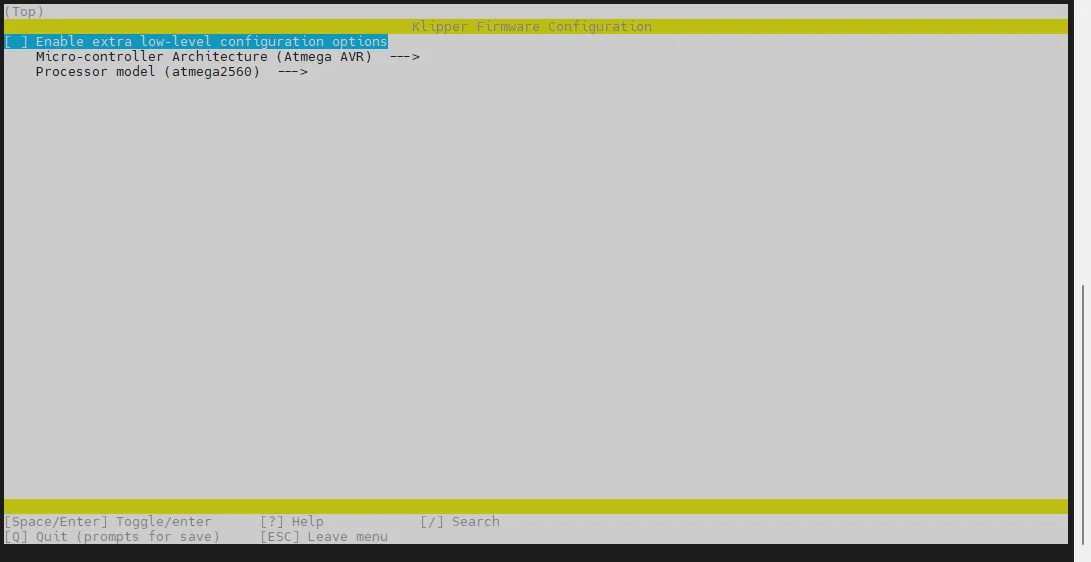
-
Sélectionnez Activer les options de configuration supplémentaires de bas niveau et appuyez sur Entrée
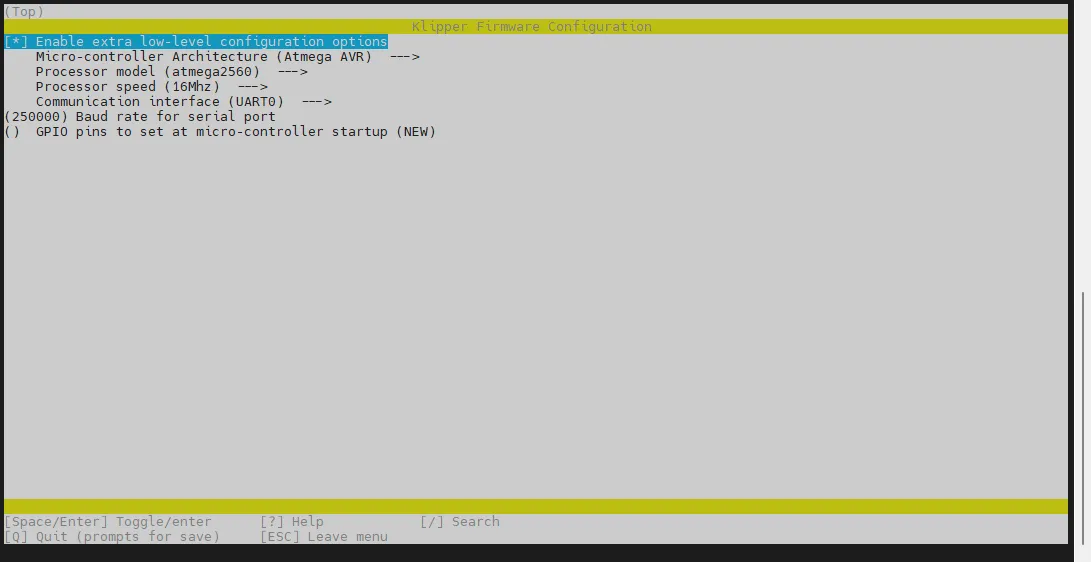
-
Accédez au menu Micro-contrôleur Architecture puis sélectionnez Raspberry Pi RP2040/RP235x et appuyez sur Entrée
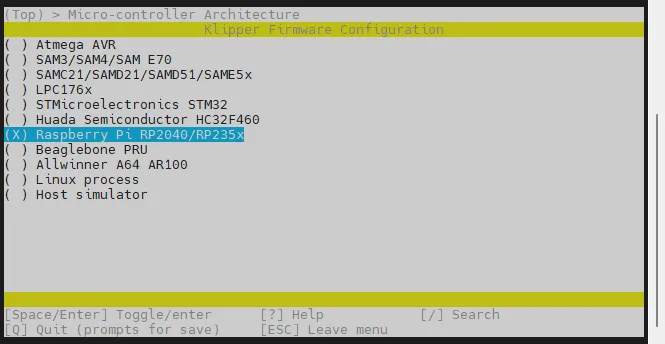
-
Sélectionnez Bootloader offset, puis choisissez : Aucun bootloader
-
Sélectionnez Interface de communication, puis choisissez : UART0 sur GPIO0/GPIO1
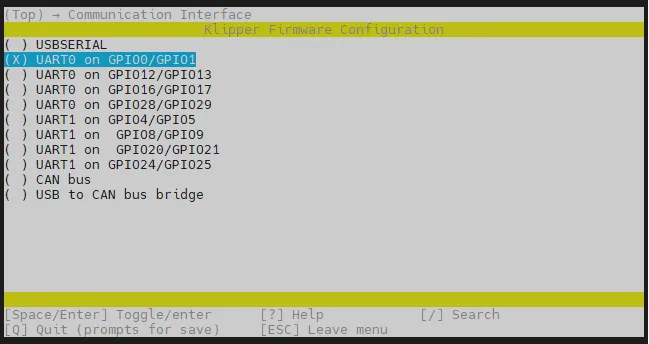
- Sélectionnez GPIO pins to set at micro-controller startup, entrez : !gpio18
Veuillez entrer !gpio18 en mode d'entrée anglaise.
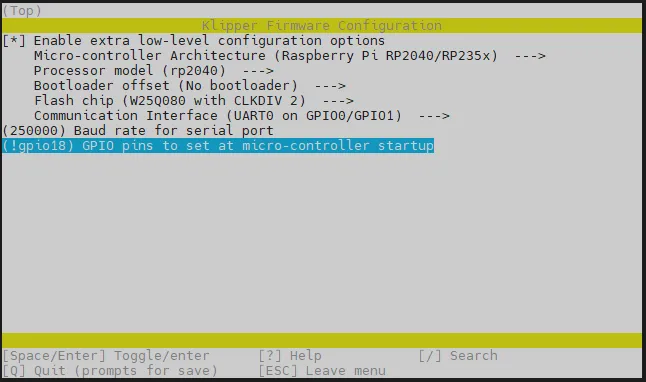
- Appuyez sur la touche
Q, apparaît Save configuration, appuyez ensuite surY
- La configuration devrait maintenant être sauvegardée et vous êtes revenu à l'interface de commande
- Entrez la commande ci-dessous pour démarrer la compilation, cela prend un certain temps
make -j4
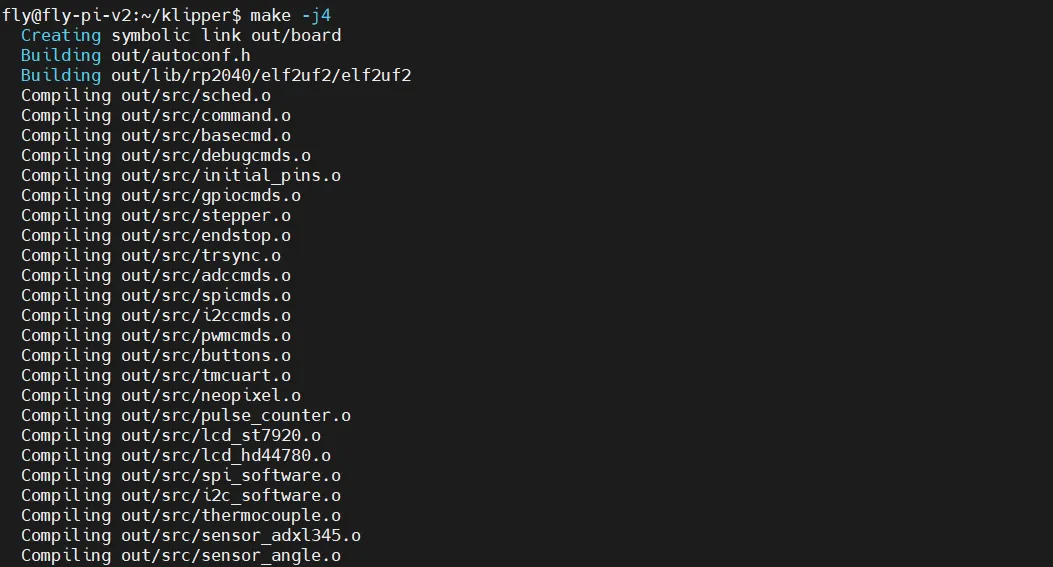
-
Si la sortie finale est comme ci-dessous, la compilation a réussi
Linking out/klipper.elf
Creating uf2 file out/klipper.uf2
Entrer en mode de mise à jour
La flèche indique le bouton BOOT
- Lorsque la carte d'outil est complètement déconnectée de l'alimentation, appuyez sur le bouton BOOT, utilisez un câble de données fonctionnel de type C, reliez la carte d'outil à l'interface USB de votre ordinateur, une fois correctement connecté, relâchez le bouton BOOT

Vérifier si le mode de mise à jour est activé
- Assurez-vous que votre ordinateur peut se connecter normalement à Internet et que le câble de connexion entre la station inférieure et la station supérieure a la fonction de transmission de données.
- Connectez-vous via SSH à votre ordinateur et tapez
lsusbpuis appuyez sur Entrée, si l'information entourée dans l'image ci-dessous apparaît, vous pouvez passer à l'étape suivante.- Si aucune information n'est retournée, c'est un problème avec le système de votre ordinateur, nous ne pouvons rien faire, vous devez changer vers un système confirmé ou remplacer votre ordinateur.
- Si la commande
lsusbn'existe pas, vous pouvez installer cette commande avec :sudo apt-get install usbutils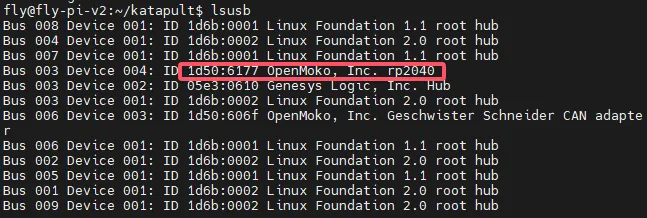
- Le suffixe
OpenMoko, Inc. rp2040aprèsXXest un critère de jugement.- Certaines stations supérieures peuvent afficher incomplètement ou ne pas afficher du tout en raison de problèmes systèmes.
Écriture du firmware RS232
-
Veuillez noter que le panneau d'outils est actuellement en mode de gravure du firmware et ne peut graver que des firmwares avec l'extension uf2.
-
À l'aide de la commande ci-dessous, gravez le firmware au panneau d'outils.
cd && cd ~/klipper/
make flash FLASH_DEVICE=2e8a:0003promptSi c'est la première fois que vous gravez après avoir configuré le système à partir de l'ordinateur principal, vous pourriez voir un message similaire à celui entouré en rouge dans l'image ci-dessous - une partie des messages sera en rouge, ce qui est normal et n'est pas une erreur.
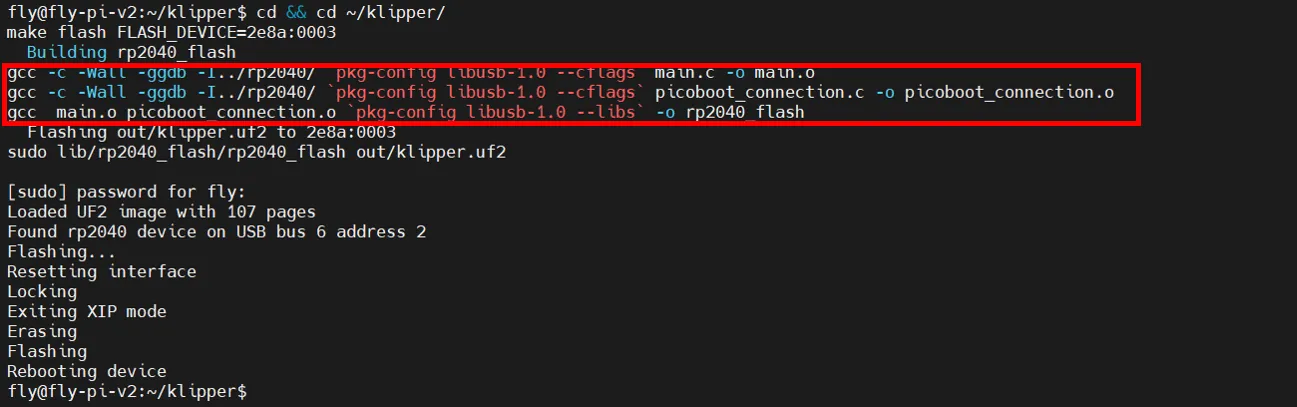
Vérification du démarrage du firmware
- Si le firmware démarre correctement, l'LED s'allumera comme montré ci-dessous
